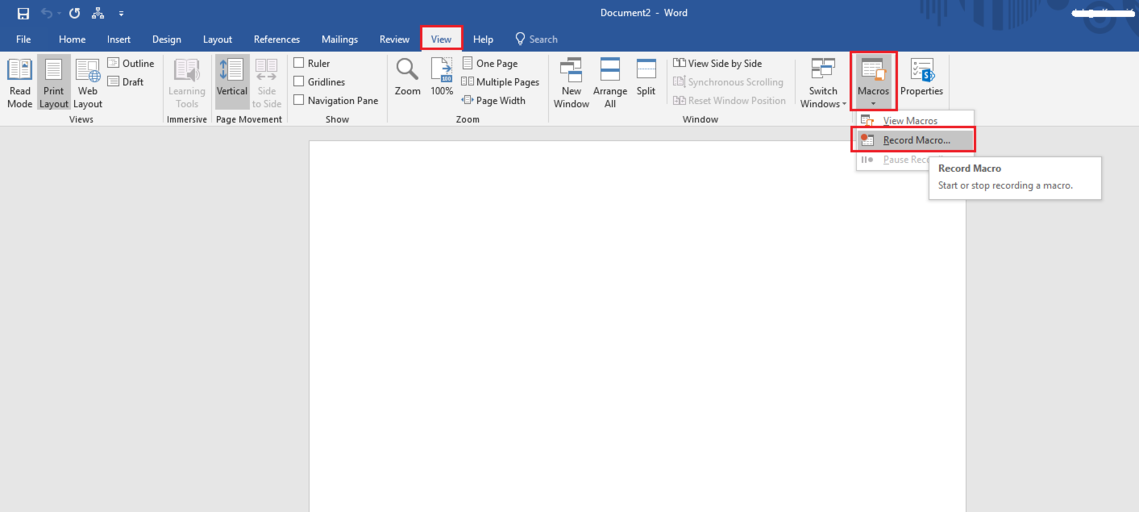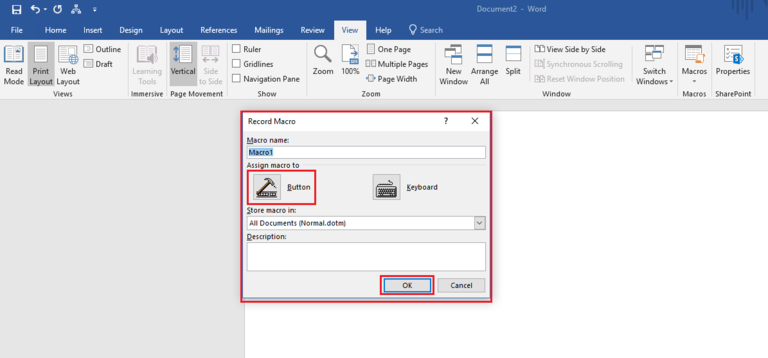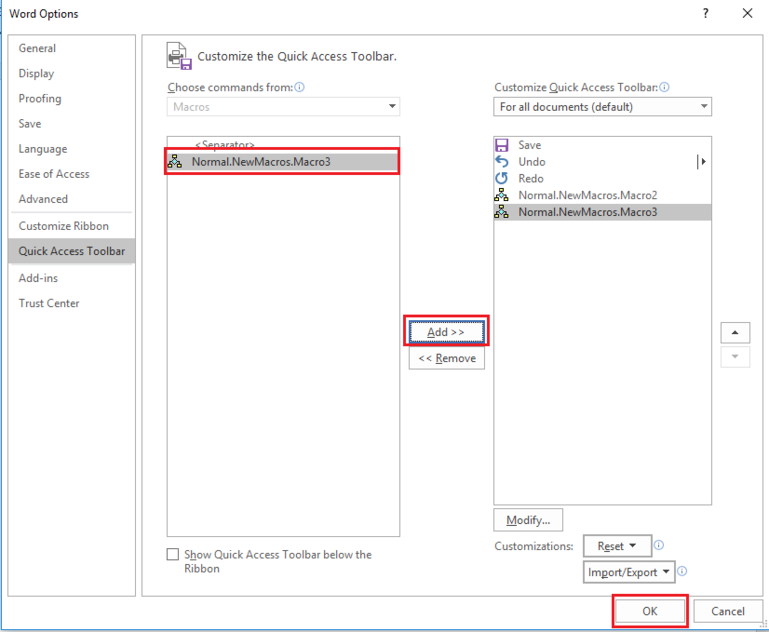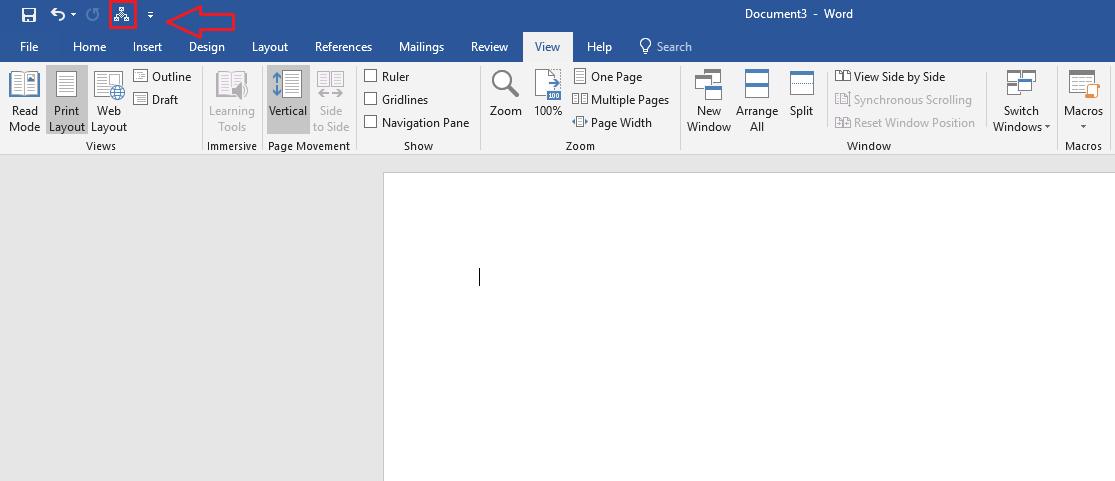Kako namjestiti da MS Word Macro radi za tebe – vodič za produktivne
4. 6. 2018.

Macro je opcija u MS Wordu od koje bježe i napredniji korisnici. Većini nije ni jasno što znači te stoji zaboravljena i nekorištena. Neki imaju maglovitu predodžbu što bi mogla predstavljati, ali je smatraju prekompliciranom za korištenje. No, Macro je alat koji je zapravo vrlo jednostavno koristiti ako znaš kako, a to će ti pokazati ovaj vodič.
Kada koristiti Macro?
Ako koristiš često iste fragmente teksta u radu, znaš koliko je zamorno iznova ih kopirati, prepisivati i ubacivati. A nije ni baš vremenski efikasno i produktivno.
Želiš li ubaciti u tekst 2 stranice legalnih odlomaka samo 1 klikom miša?
Nema problema.
Kad bi Macro opciji samo promijenili ime i nazvali je recimo „Automatsko ubacivanje sačuvanog teksta“, možda bi nam odmah bilo malo jasnije kako ju možemo upotrijebiti u svoju korist.
Često se koristi kod legalnih odlomaka, uvjeta tvrtki ili bilo kakvih postojećih predložaka tekstova, npr. linija koda.
MS Word Macro – automatizirano unošenje teksta
Pripremi tekst koji ćeš ponovno koristiti i kad ti opet zatreba – bit će dostupan u sekundi. Upute su bazirane na Microsoft Office Wordu 2010.
1. Snimi tekst koji želiš ponovno koristiti
- Prvo odaberi tab View, a zatim skroz desno Macro. Pojavit će se padajući izbornik iz kojeg odaberi Record Macro.
- Izbacit će se novi prozor u kojem možeš imenovati svoju Macro naredbu. Odmah ispod možeš odabrati hoćeš li otvarati snimljeni tekst pomoću gumba na alatnog traci ili prečaca na tipkovnici. Preporučujem gumb na alatnoj traci da se ne bi sukobio s nekim drugim već zadanim prečacima na tipkovnici.
Zatim iz padajućeg izbornika odaberi da se mogućnost otvaranja snimljenog teksta pojavljuje u svim dokumentima (drugi izbor je samo taj dokument) i sačuvaj odabir tipkom OK.
- Nakon toga Word počinje snimati sve što tipkaš.
- Sastavi odlomak teksta na klasičan način – možeš ga i kopirati pa zalijepiti iz drugog dokumenta.
- Kad završiš, na istom mjestu gdje je bilo Record Macro, sada se pojavila tipka Stop Recording koja označava kraj snimanja.
2. Otvori snimljeni tekst po potrebi
I to je to, odsad će se sav snimljeni tekst magično pojaviti u kojem god dokumentu poželiš samo jednim pritiskom na gumb.
Automatsko unošenje teksta u Word tehnološki je trik koji ubrzava posao i diže ljestvicu produktivnosti, a pristupačan je i početnicima.
Znate li još koji?